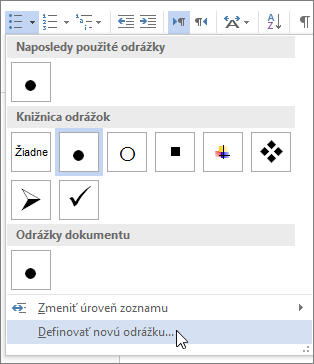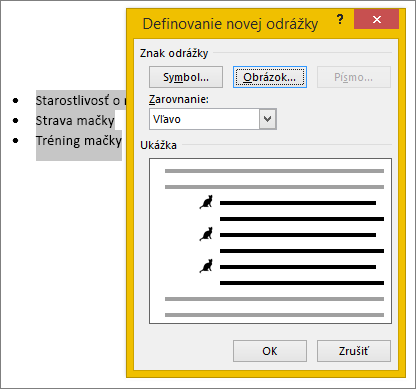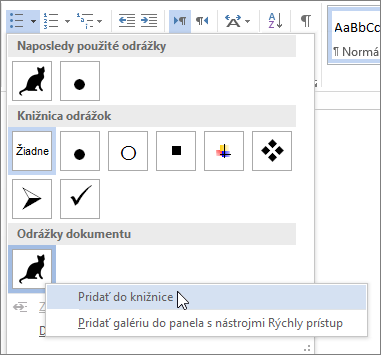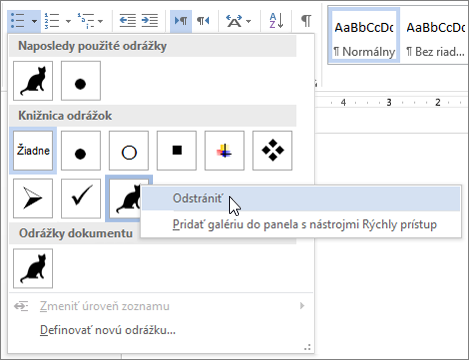Vlastné obrázkové odrážky a symboly môžu zvýšiť príťažlivosť zoznamu vo Worde. Ak vám niekto pošle dokument so štýlom odrážok, ktorý sa vám páči, môžete daný štýl pridať do knižnice odrážok a použiť znova.
Knižnica odrážok obsahuje štýly obrázkových odrážok a symbolov. Ak v knižnici nenájdete požadovaný štýl, môžete definovať nový štýl odrážok.
-
Kliknite na zoznam, do ktorého chcete pridať obrázkové odrážky alebo symboly.
Ak chcete zmeniť celú úroveň zoznamu vo viacúrovňovom zozname, kliknite na jednu odrážku alebo číslo na požadovanej úrovni zoznamu.
-
Na karte Domov kliknite v skupine Odsek na šípku vedľa položky Odrážky a potom kliknite na položku Definovať novú odrážku.
-
Vo Worde pre Windows:
Kliknite na položku Symbol alebo Obrázok a vyberte symbol alebo obrázok, ktorý chcete použiť. Môžete nahrať súbor s obrázkom z počítača, vyhľadať obrázok na internete alebo sa prihlásiť a vložiť fotografie z iného umiestnenia, ako je napríklad OneDrive alebo Flickr.
Vo Worde pre Mac:
Kliknite na položku Odrážka (ak chcete použiť symboly) alebo na položku Obrázok (ak chcete použiť súbor obrázka uložený v počítači).
-
Kliknutím na položku Vložiť alebo OK zobrazte ukážku novej odrážky v dialógovom okne Definovať novú odrážku (Windows) alebo v dialógovom okne Prispôsobiť zoznam s odrážkami (Mac) a potom kliknite na tlačidlo OK.
Po vytvorení položky odrážky sa nový štýl odrážok sprístupní v zozname Odrážky dokumentu.
Ak dostanete dokument so štýlom odrážok, ktorý chcete použiť vo vlastných dokumentoch, môžete daný štýl uložiť do vlastnej knižnice odrážok, kde ho budete mať k dispozícii na ďalšie použitie v dokumentoch.
Poznámka: Vo Worde pre Mac sa vlastné štýly odrážok automaticky pridávajú do knižnice odrážok.
-
Otvorte dokument obsahujúci odrážku, ktorú chcete pridať do knižnice odrážok.
-
Na karte Domov kliknite v skupine Odsek na šípku vedľa položky Odrážky, v časti Odrážky dokumentu kliknite pravým tlačidlom myši na štýl odrážok, ktorý chcete pridať do knižnice odrážok, a potom kliknite na položku Pridať do knižnice.
Poznámka: Vo Worde pre Mac nie je možné odstrániť vlastné štýly odrážok z knižnice odrážok. Nasledujúci krok sa vzťahuje iba na Word pre Windows.
-
Na karte Domov kliknite v skupine Odsek na šípku vedľa položky Odrážky, v časti Knižnica odrážok kliknite pravým tlačidlom myši na štýl odrážok, ktorý chcete odstrániť, a potom kliknite na položku Odstrániť.
Poznámky:
-
Odrážky, ktoré sa aktuálne používajú v dokumente, sú vždy dostupné v knižnici odrážok.
-
Ak ste z knižnice odrážok odstránili odrážku a tá je stále dostupná v oblasti Odrážky dokumentu, môžete ju jednoducho pridať späť do knižnice odrážok a použiť v iných dokumentoch.
Pozrite tiež
Vytvorenie zoznamu s odrážkami alebo čísloného zoznamu v Word pre Mac